Nem utálod, ha nem jön hang a Microsoft Teamstől? Néha az értesítési hangok nem működnek, és nincs hang, amikor belép egy találkozóra vagy azonnali üzenetet kap. Nézzük meg, mit tehet a Teams értesítési hangjainak visszaállításához.
Javítás: Nem jön hang a Microsoft Teamstől
Ellenőrizze a hangbeállításait
Először is ellenőriznie kell a rendszer hangbeállításait, és meg kell győződnie arról, hogy a hangerő hallható.
- Kattintson a jobb gombbal a Hangszórók ikonra, és válassza ki Nyissa meg a Volume Mixert.
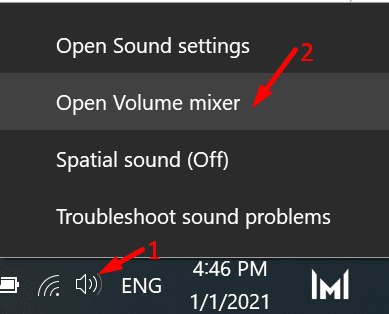
- Győződjön meg arról, hogy mind az eszközök, mind az alkalmazások hangereje hallható.
- Ha a Teams for Web alkalmazást futtatja, növelje a böngésző hangerejét.
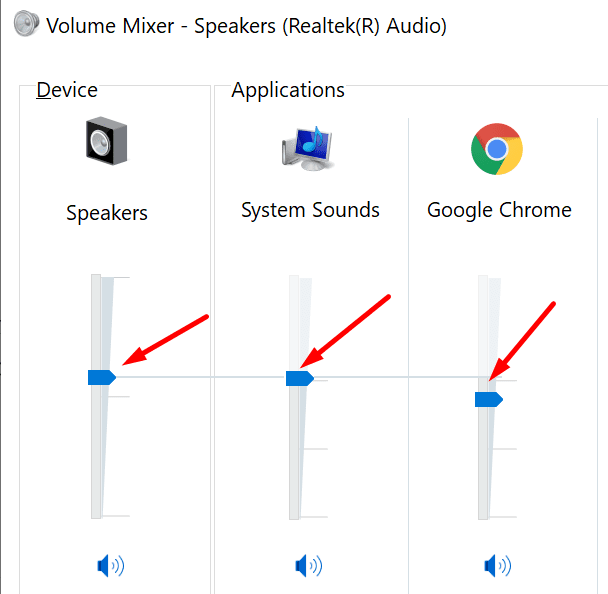
Ezután kattintson a Teams-profilképére, és válassza ki Beállítások, és menj ide Eszközök. Győződjön meg arról, hogy a megfelelő hangkimeneti eszközt választotta. Ha több eszközt használ a Teams szolgáltatással, például fejhallgatót vagy külső hangszórót, előfordulhat, hogy az alkalmazás egy másik eszközre küldi el az értesítési hangokat.
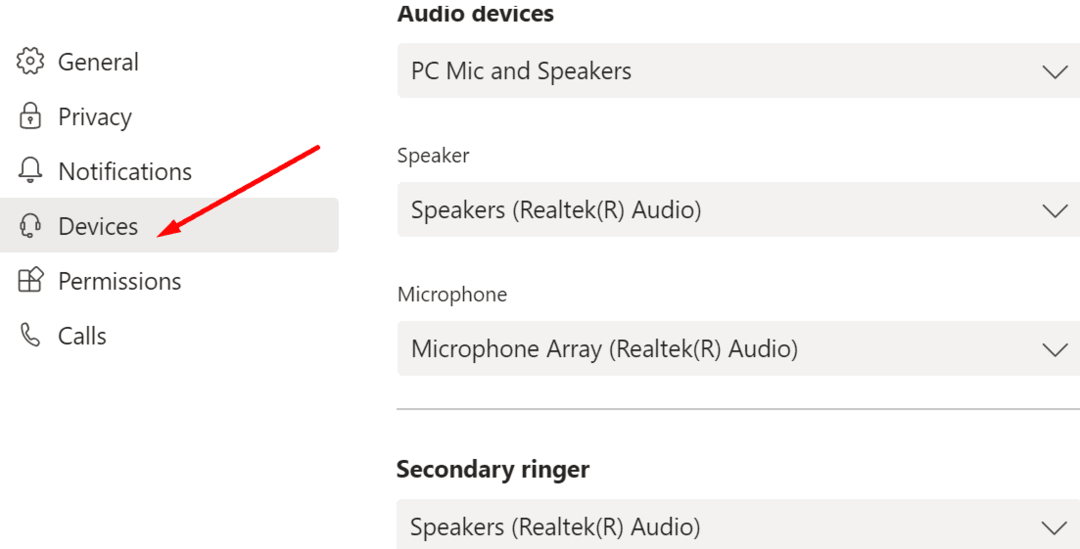
Ezenkívül, ha másodlagos csengetést állít be, ellenőrizze, hogy a Teams egy másik eszközön jelzi-e a bejövő hívásokat.
Ellenőrizze az értesítési beállításokat
Az egyik lehetséges magyarázat arra, hogy miért nincs hang a Teamsben, az az, hogy ténylegesen letiltotta az értesítéseket bizonyos eseményekről és műveletekről.
Menj vissza Csapatbeállítások és válassza ki Értesítések. Ellenőrizze az értesítési beállításokat, és győződjön meg róla Hang lejátszása az értesítésekhez be van kapcsolva.
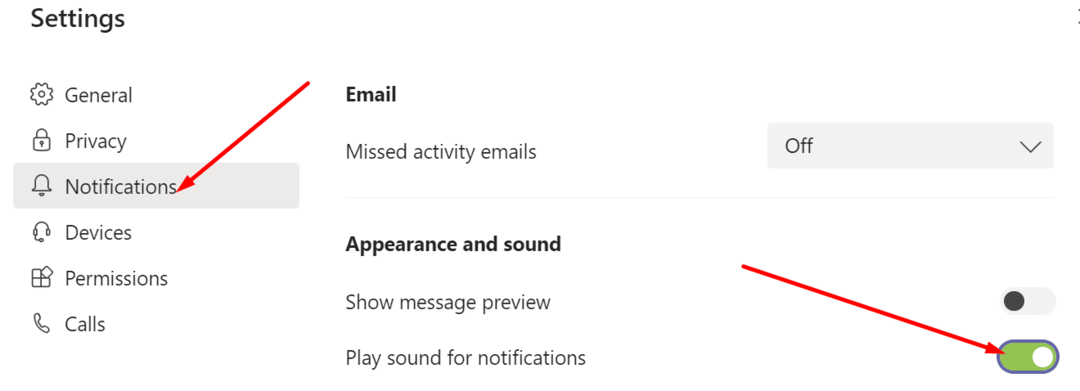
Ha gyorstesztet szeretne futtatni, engedélyezheti a csapatok és csatornák összes értesítését. Ily módon azonnali értesítést kap az új üzenetekről, reakciókról és említésekről. Ezután később visszatérhet az egyéni beállításokhoz.
Ne felejtse el ellenőrizni a csevegőüzenetekkel, értekezletekkel és emberekkel kapcsolatos egyéni beállításait.
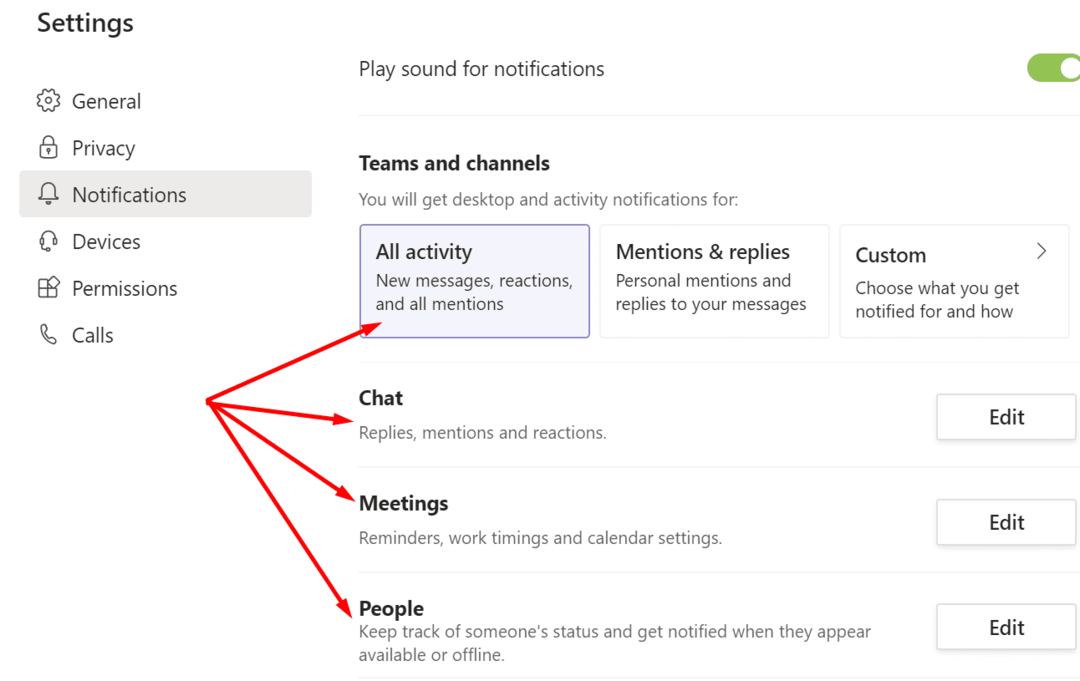
Ellenőrizze a fókuszsegéd beállításait
Még ha engedélyezi is a Teams értesítési hangjait, ne feledje, hogy a Focus Assist felülbírálhatja az alkalmazás beállításait. Gyors emlékeztetőként a Focus Assist egy termelékenységi funkció, amely bizonyos órákban automatikusan blokkolja az értesítéseket.
- Menj Beállítások, kattintson Rendszer és válassza ki Fókuszasszisztens (bal oldali ablaktábla).
- Görgessen le a lehetőséghez Automatikus szabályok és ellenőrizze a beállításait. Például, ha bekapcsolja a duplikált megjelenítési opciót, akkor nem kap értesítést a Teamstől, amikor másolja a képernyőt.

Válassza le a további monitorokat
Ha többmonitoros beállítást használ, válassza le a további monitorokat, és ellenőrizze, hogy működik-e a Teams hangja. Sok felhasználó, akinek további monitorai voltak csatlakoztatva a laptopjukhoz, megoldotta ezt a problémát a külső monitorok leválasztása után.
Az új értekezlet-élmény letiltása
Más felhasználóknak sikerült megoldaniuk ezt a hangproblémát az „Új találkozó élmény” opció letiltásával. Menj Beállítások, válassza ki Tábornok és törölje a jelet az „Új találkozó élmény” négyzetből.
Indítsa újra a Teamst, és ellenőrizze, hogy a probléma megszűnt-e.
Frissítse a csapatokat
Kattintson a profilképére, és ellenőrizze a frissítéseket. Ha elérhető a Teams alkalmazás új verziója, telepítse azt, és ellenőrizze, hogy a probléma megszűnt-e. 
Ha továbbra sem hallatszik hang a Teamsben, telepítse újra az alkalmazást. Először indítsa el a Vezérlőpultot, és válassza ki Távolítson el egy programot. Válassza a Teams lehetőséget, és nyomja meg a gombot Eltávolítás gomb.

Indítsa újra a számítógépet, és töltse le újra az alkalmazást.
Következtetés
Ha a Teams nem ad ki hangot, ellenőrizze az alkalmazást és az értesítési beállításokat. Győződjön meg arról, hogy az alkalmazás engedélyezi az értesítési hangok lejátszását. Ha a probléma továbbra is fennáll, válassza le a külső monitorokat, és kapcsolja ki az „Új találkozó élményt”. Tudassa velünk, ha sikerült megoldania a problémát. Csatlakozzon a beszélgetéshez az alábbi megjegyzésekben.